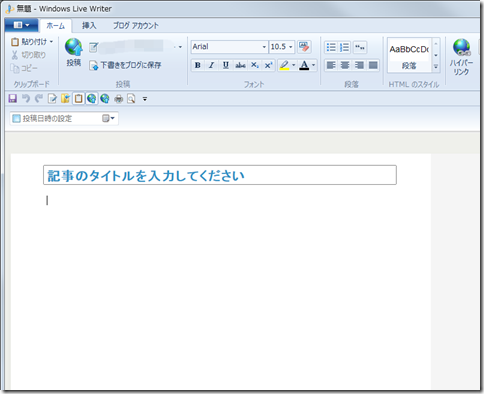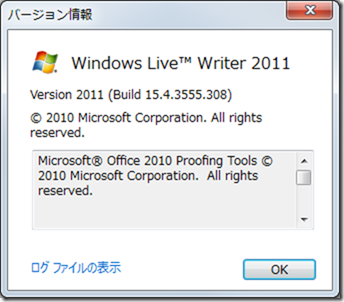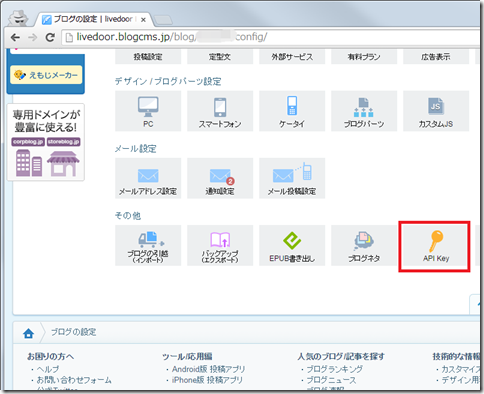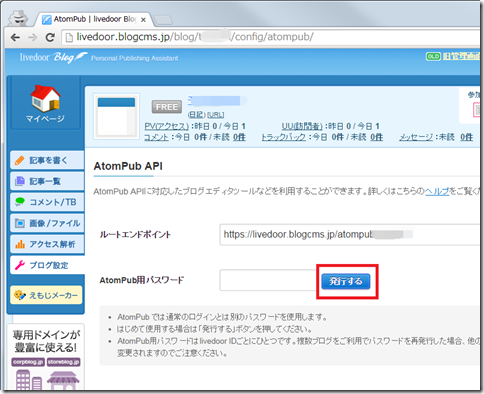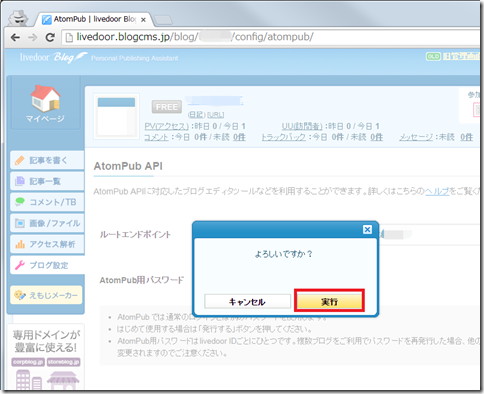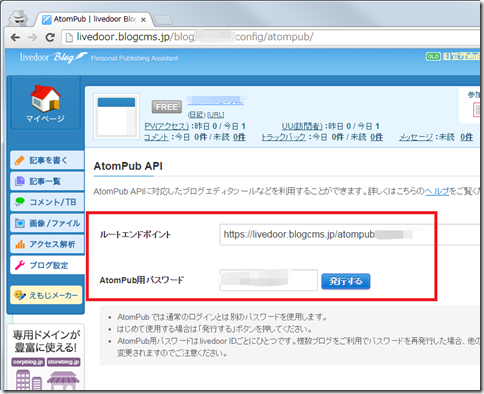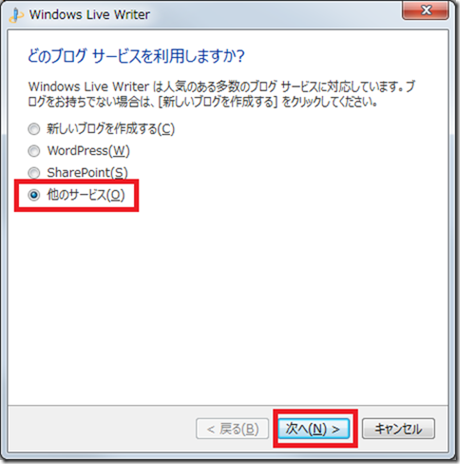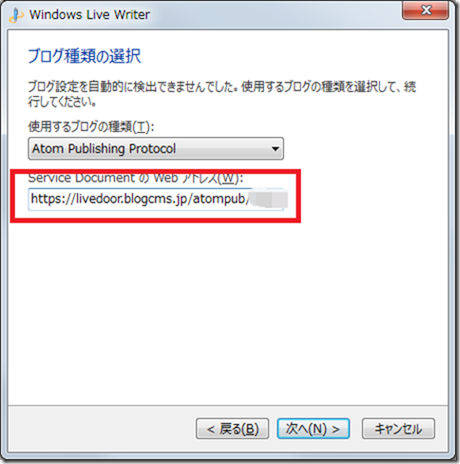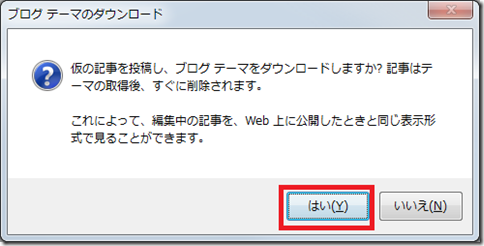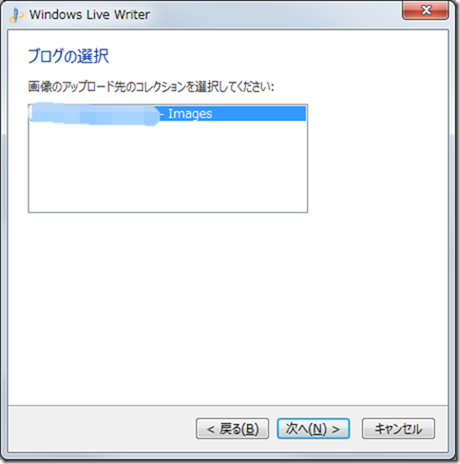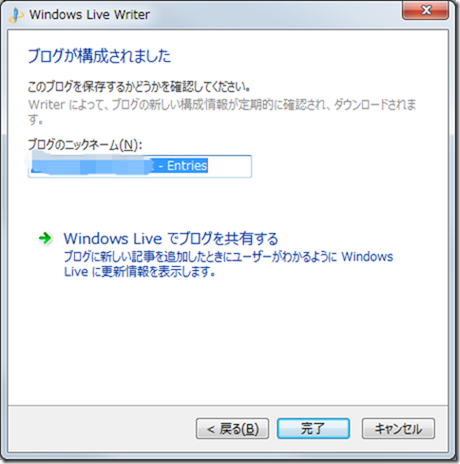最終更新日付: 2014年9月11日
無料のライブドアブログを、Windows Live Writer(WLW)で記事編集や投稿するためにはどうしたら良いのでしょうか?
今回、ライブドアブログをWLWに追加してみました。
■目次
ライブドアブログをWLW(Windows Live Writer)にアカウント追加登録する方法
使用した、WLWは「Windows Live Writer 2011」です
WLWに登録する方法の流れ
- まずライブドアブログからAPI Keyを入手し
- 次にWindows Live Writer(WLW)にライブドアブログアカウントを追加する
となります。
WLWに登録するにもAPIを使用した特殊な方法になります。
まずライブドアブログからAPI Keyを入手する
1,ライブドアのブログ管理画面にある「ブログ設定」を選択します
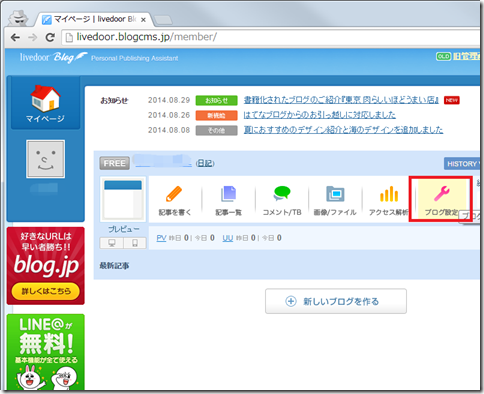
3,「発行する」ボタンを押します
- ルートエンドポイント
- AtomPub用パスワード
をメモしておきます
次にWindows Live Writer(WLW)にライブドアブログアカウントを追加する
1,Windows live writerから「オプション」-「アカウント」-「追加」を押す
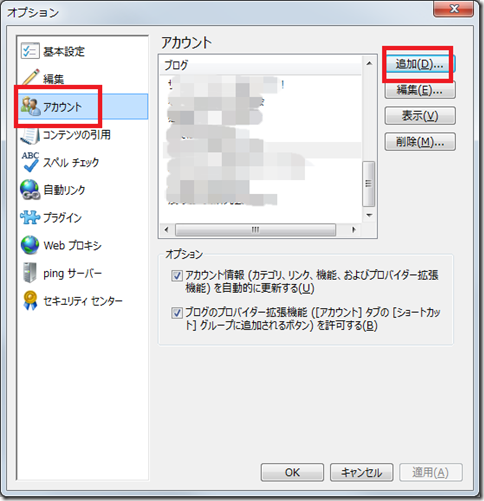
3,早速、先ほど入手した「AtomPub用パスワード」を使用します
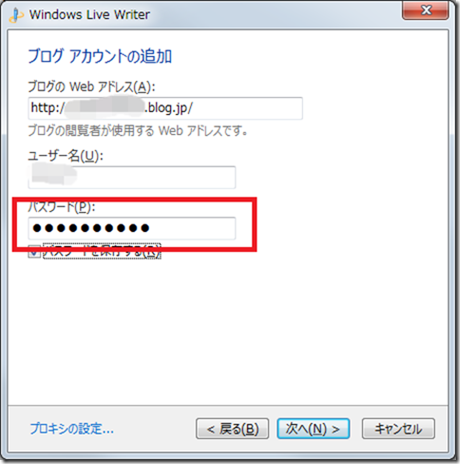
- ブログのWebアドレス: ブログトップページのURL
- ユーザー名: あなたのlivedoor ID
- パスワード: 管理画面で確認したAtomPub用パスワード(「パスワードを保存する」にチェックを入れてください)
「次へ」ボタンを押します
- 使用するブログの種類: Atom Publishing Protocol
- Service Document の Webアドレス: 管理画面で確認したルートエンドポイントのURL
次へボタンを押します